MFC-J6910DW
常见问题解答与故障排除 |
防止Brother设备的图像捕捉中心自动剪切大照片中的一部分。
剪切的出厂默认设置 开。
是指若您的照片太长或太宽而不能符合您选择页面的空间,图像的部分将自动剪切。
若您想打印整个图像,将 剪切 设置为 关。当 剪切 设置为 关,您可将 满幅打印 设置为 关。
要想 剪切 和 满幅打印 设置为 关,请遵循这些步骤:
-
将存储卡或USB闪存盘插入Brother 设备的正确的插槽。
-
按 照片或 图像捕捉。
-
执行以下一项:
-
若您正使用Brother设备的液晶显示屏预览并选择您想要打印的图像,请遵循以下步骤:
- 同时将显示四个缩略图。当前的页面号码和总页面号码将列在缩略图下。
- 重复按 左 或 右 箭头键滚动页面。
- 按住 左 或 右 箭头快进或快退所有缩略图。
- 按 开始放映幻灯片。
开始放映幻灯片。-
按您想打印的缩略图。
-
按屏幕上的数字框或按 + 或 -输入复印份数。
-
按OK 。
-
重复 步骤 c 至 e 直至选择您想打印的所有图像。
- 选择完所有图像后,进入步骤 f。
-
重复 步骤 c 至 e 直至选择您想打印的所有图像。
-
按 OK 。
- 进入步骤4。
-
按您想打印的缩略图。
-
若您打印缩略图中特定的图像,请遵循以下步骤:
-
按 索引打印。
-
按 打印照片。
-
使用屏幕上的按钮输入您想打印的图像号码。
-
重复此步骤直到您输入您想打印的所有图像号码。
-
您可使用逗号和连字符一次选择多个图像号码。
例如,按1, 3, 6 打印图像No.1, No.3,和No.6, 或按1 - 5 打印图像No.1 至 图像No.5 。 - 您最多可以输入12个字符(包含逗号)以获得您想打印的图像号码。
-
重复此步骤直到您输入您想打印的所有图像号码。
-
按 OK 。
-
按屏幕上的数字框或按 + 或 -输入复印份数。
- 进入步骤 4。
-
按 索引打印。
-
若您正使用Brother设备的液晶显示屏预览并选择您想要打印的图像,请遵循以下步骤:
-
按屏幕上的 打印设置 。
-
按触摸屏上的 上 或 下 箭头键显示 剪切 。
-
按 剪切 。
-
按 关 。
示例:
剪切: 开
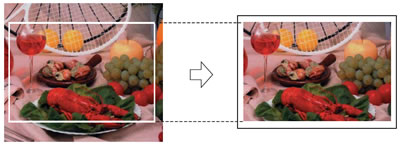
剪切: 关
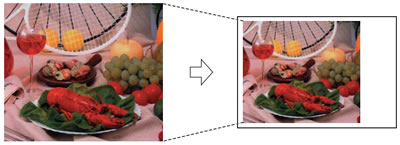
-
按
 或
或  。
。
-
按屏幕上的 打印设置 。
-
按触摸屏上的 上 或 下 箭头键显示 满幅。
-
按 满幅。
-
按 关 。
-
按
 或
或  。
。
- 按 启用 或 启用彩色 进行打印。
内容反馈
请在下方提供您的反馈,帮助我们改进支持服务。
 。
。